For begyndere, der lige begynder at skyde hjemmevideoer, kan de ikke altid holde kameraet helt stille mens de optages, hvilket resulterer i, at videoerne er ustabile og rystende at se. Men det betyder ikke, at du er nødt til at starte igen. Mange avancerede videoredigeringsværktøjer ligesom iMovie nu tilbyder dig stabiliseringsfunktion, som kan analysere enhver ramme og udjævne afspilning i dine skæve videoklip. I denne artikel vil jeg lære dig, hvordan du stabiliserer rystende videoer i iMovie og dets alternativ.

Stabiliseringsfunktionen i iMovie reducerer kameraets bevægelse i din video, så de kan skabe mere gnidelige dele. Her tager jeg iMovie 10 som et eksempel og viser dig, hvordan du stabiliserer gystelige videoer i iMovie.
Trin 1 Åbn iMovie og start et nyt projekt, importer de videoklip, du vil stabilisere i begivenhedsbrowser, og træk det i tidslinjen.
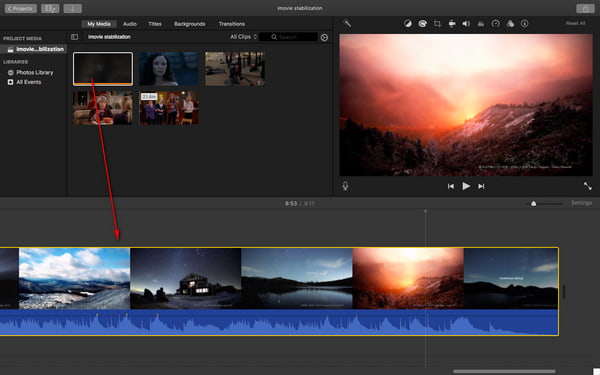
Trin 2 Tryk på det klip, du vil stabilisere, på tidslinjen, og klik derefter på knappen Stabilisering over visningen. Marker afkrydsningsfeltet Stabiliserer rystet video. Afkrydsningsfeltet erstattes af en aktivitetsindikator, indtil klippet er blevet analyseret og stabiliseret. Du trækker også stabilisatoren til skælvende video for at justere mængden af stabilisering, der anvendes på klippet.
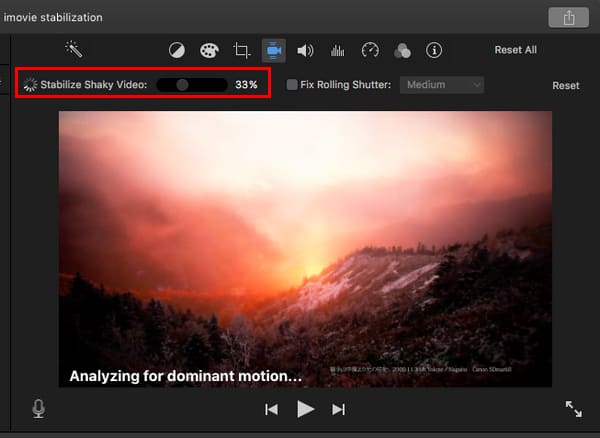
Trin 3 Afspil klippet for at få vist effekten af stabilisering. Når du er tilfreds, skal du gemme projektet og dele det.
Bemærk:
1. iMovie-stabilisering giver dig en tilføjelsesfunktion til at reducere forvrængning af rulleskodde i et klip. For at gøre det skal du blot markere afkrydsningsfeltet Fix rullende lukker i stabiliseringskontrollerne.
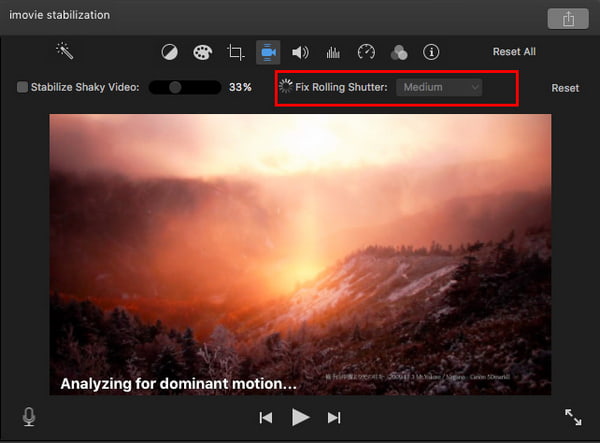
2. Vil du stabilisere rystende videoer i iMovie til iOS? Intet behov. iPhone og iPad har indbygget stabiliseringsfunktion i kameraet, som hjælper dig med at undgå gystende billede under optagelse.
Du kan se videovejledningen nedenunder:


Når det kommer til stabiliseringsfunktion, er der videoredigerere der gør et bedre job end iMovie. Video Converter Ultimate er et af de effektive og meget foretrukne softwareprogrammer til stabilisering af gystende videoer.
Aiseesoft Video Converter Ultimate er det mest præfessionelle videoredigeringsprogram på Windows og Mac-computeren.


I denne artikel har vi hovedsageligt lært dig, hvordan du stabiliserer rystende video i iMovie, og tilbød dig en anden mulighed bedre end iMovie-stabilisering. Har du stadig flere spørgsmål om iMovie-stabilisering? Efterlad dine kommentarer nedenunder.
1. Har iMovie videostabilisering?
Ja. iMovie giver dig mulighed for at stabilisere et videoklip. Dobbeltklik på videoklippet på din tidslinje, som du vil stabilisere, og du kan se en række ikoner på toppen af videoen. Klik derefter på stabiliseringsikonet, og du kan justere stabiliseringen ved at flytte skyderen.
2. Hvor lang tid tager iMovie-stabilisering?
De fleste klip indeholder 24 eller 30 billeder i sekundet. Det tager fire til otte gange varigheden af det originale optagelse. Hvis du analyserer videoer i batch, kan det tage flere timer for stabilisering.
3. Har iPhone videostabilisering?
Ja. iPhone 11 understøtter nu 4K filmisk videostabilisering til både kameraer foran og bagudvendt. Siden iPhone 6 leveres den med optisk billedstabilisering til både fotos og videoer.